맥OS에서 QHD 모니터(DELL P2416D) 화면 스케일링(배율) 설정하기
안녕하세요. 상큼한놈입니다. 이전 DELL P2416D QHD 모니터 후기에서 맥OS (매킨토시)에서 QHD 모니터의 화면 스케일링(배율)이 기본적으로 지원하지 않아서 당황했던 경험을 말씀드린 적이 있는데요. 이번 포스트와 같이 SwitchResX 프로그램을 설치해서 이용하면 맥OS의 QHD 해상도 상에서도 화면 스케일링(배율)을 조절할 수 있습니다.
필자의 경우에는 맥OS는 비교적 구버전인 요세미티 상에서 작업했다는 것을 먼저 말씀드리며, 이후 버전(엘케피탄, 시에라)은 Rootless(루트리스) 기능을 임시로 꺼주어야 합니다. 따라서 Rootless(루트리스) 기능 해제의 경우 필자는 따로 거치지 않았으나 대부분의 독자는 그 상위버전을 이용할 것으로 생각되어 완벽하지는 않지만 간단히 설명을 추가하였습니다.
프로그램 설치 및 설정 전 Rootless 끄기 (요세미티 이하 버전은 해당안됨)
부팅 시 ‘Command+R’키를 동시에 눌러 복구모드로 진입합니다. 진입 시 상단 그림과 같이 ‘OS X 유틸리티’ 창이 뜨는데, 상단바에서 유틸리티를 클릭한 뒤 터미널을 클릭합니다. 터미널이 실행되면 하단 명령어(Rootless 기능 해제)를 입력합니다.
|
1 |
csrutil disable --without debug |
이후 본 게시글에 있는 모든 설정을 끝냈을 경우 다시한번 복구모드로 진입하여 Rootless 기능을 다시 켜 주어야 합니다. 그때는 위와 같이 터미널을 실행한 뒤 하단 명령어(Rootless 기능 켬)를 입력합니다.
|
1 |
csrutil enable |
SwitchResX 설치 및 맥 화면 스케일링 설정
하단 링크에 접속한 뒤 SwitchResX 프로그램을 다운로드 받습니다.
다운로드 폴더에서 SwitchResX.zip 파일을 더블 클릭하여 압축을 해제한 뒤, SwitchResX 설치파일을 실행합니다.
인터넷 다운로드 응용프로그램 열기 확인창이 뜨는데 ‘열기’ 버튼을 클릭합니다.
SwitchResX 환경설정 패널 설치 확인 창이 뜨는데, 다중 사용자가 없을 경우 ‘이 사용자만을 위해 설치’를 체크 한 상태로 설치 버튼을 클릭합니다.
설치 이후 SwitchResX 도움 모듈을 추가로 설치해 줍니다. 설치시 권한이 필요하기 때문에 암호를 입력뒤 승인합니다.
좌측 창에서 자신의 모니터 명(DELL P2416D)을 클릭한 뒤, 중앙 상단에 있는 탭 중에서 ‘Custom Resolutions’를 클릭하여 이동합니다.
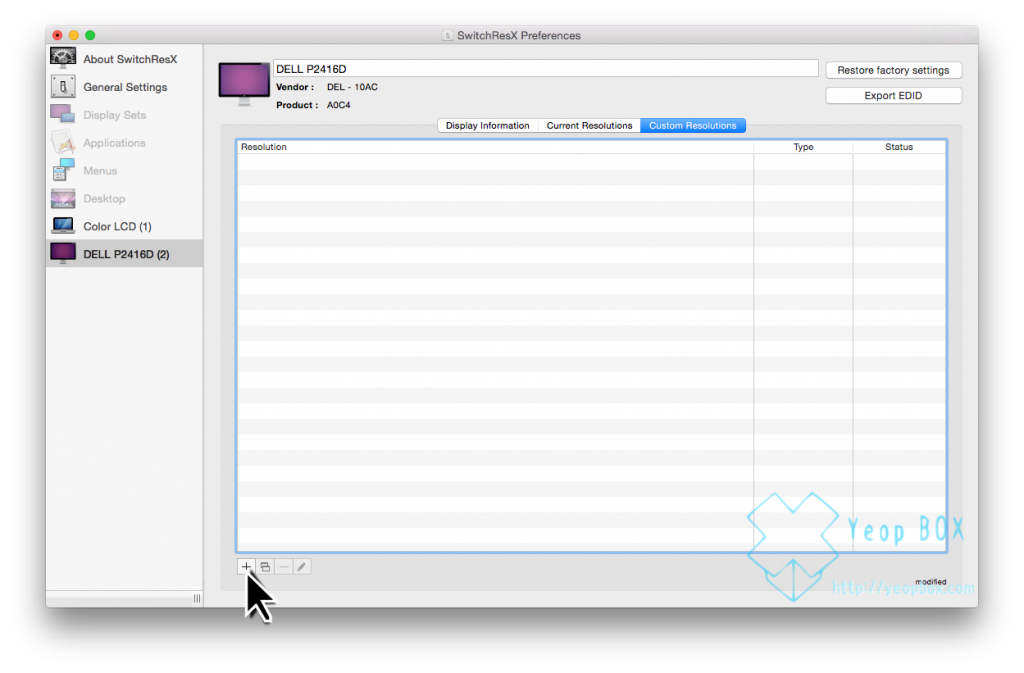
다음과 같은 창으로 넘어오면 좌측 하단쯤에 있는 Add(+) 버튼을 클릭합니다.
그럼 다음과 같이 화면의 Scale을 임의로 설정하는 창이 나타나는데 상단 목록상자를 클릭하여 ‘Scaled resolution’을 선택한 뒤 Scale의 크기를 입력해 줍니다. 필자의 경우에는 FHD 해상도인 1920✕1080으로 스케일링 하기 위하여 가로 세로 2배인 ‘3840✕2160’을 입력했습니다. 각자 원하는 화면 크기에 맞춰서 입력해 준 뒤 OK 버튼을 클릭합니다.
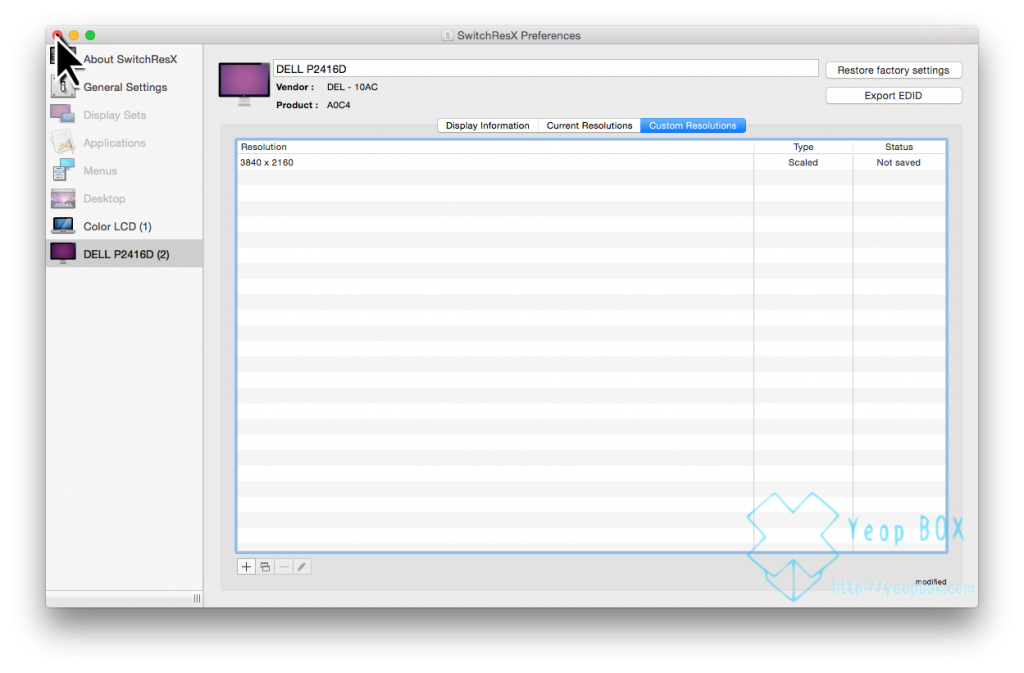
다음과 같이 추가되었습니다. 이제 창을 닫고 설정을 ‘Save’해 줍니다. 이후 컴퓨터를 재부팅해 줍니다.
재부팅이 완료되면 ‘시스템 환경설정’창으로 진입 뒤 SwitchResX 환경설정 패널을 클릭합니다.
좌측 창에서 다시한번 자신의 모니터 이름(DELL P2416D)을 클릭한 뒤 ‘Current Resolutions’ 탭으로 이동해 줍니다.
마우스 휠로 목록을 내리다 보면 HiDPI 설정의 1920✕1080이 새로 생성된 것을 확인할 수 있습니다. 1920✕1080 HiDPI 설정을 선택해 주시면 다음과 같이 HiDPI가 적용된 눈에 편한 화면이 적용됩니다.
엘케피탄 이상 OS 사용자의 경우에는 차후 OS의 보안을 위하여 Rootless 기능을 다시 켜 줍니다.
적용 전・후 비교하기
화면 스케일링이 적용되기 전 화면의 모습입니다.(클릭 시 원본 사진으로 확인하실 수 있습니다.) 한번에 볼 수 있는 화면의 정보는 많으나 글씨가 너무 작다는 단점이 있습니다.
화면 스케일링이 적용된 후의 모습입니다.
한번에 볼 수 있는 화면의 정보는 적어졌으나, 글씨와 화면이 전체적으로 커져 화면을 보기 훨씬 수월한 것을 확인할 수 있습니다.
이상으로 맥OS (맥킨토시)에서 QHD 해상도의 모니터의 화면 스케일링을 설정하는 방법에 대해서 알아보았습니다. 수고하셨습니다.
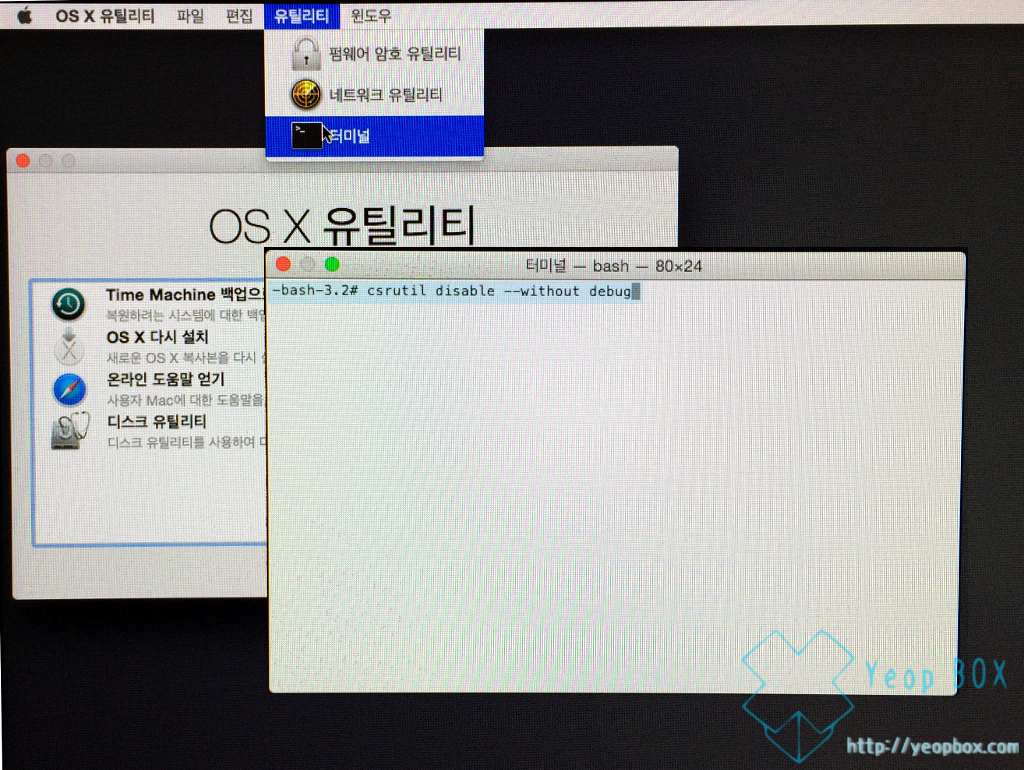
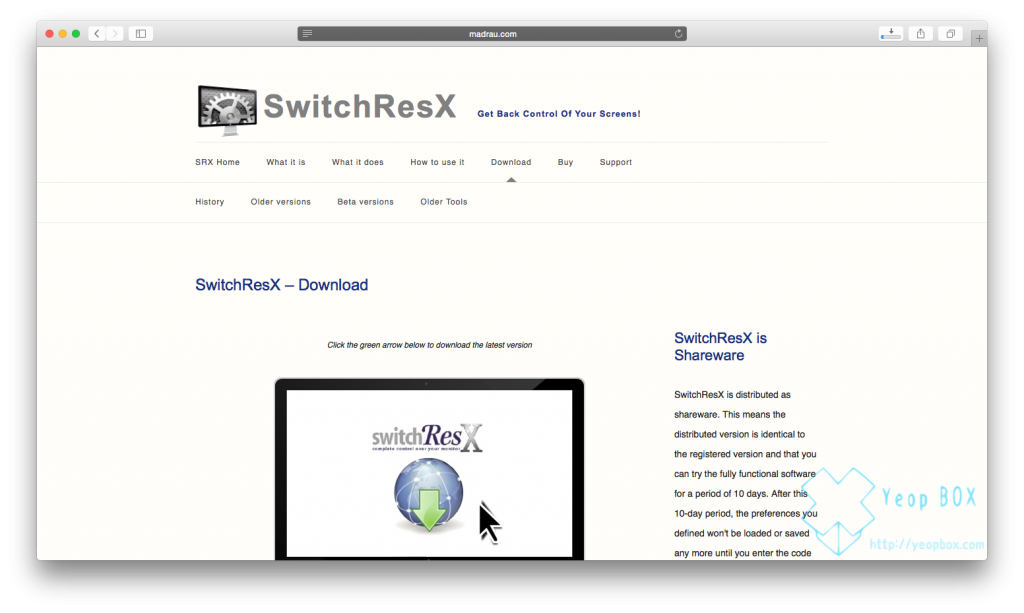
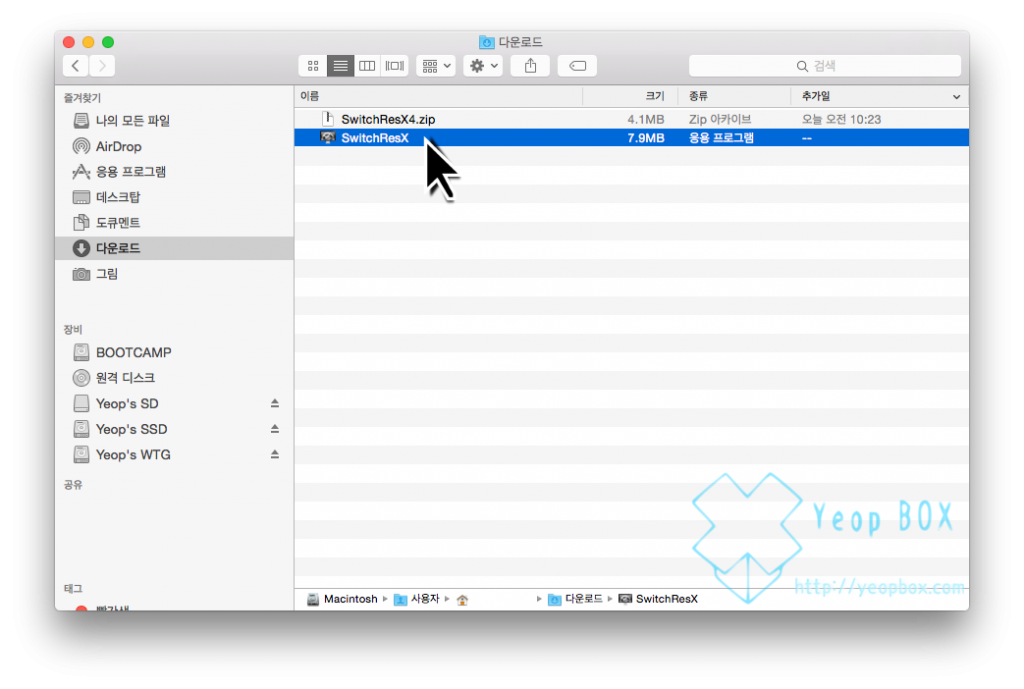
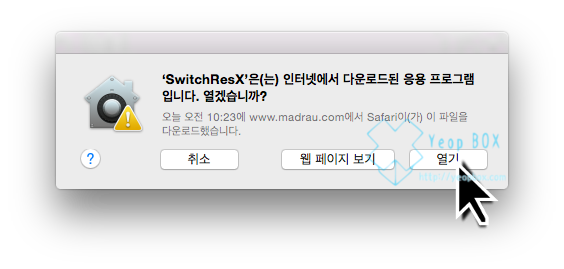
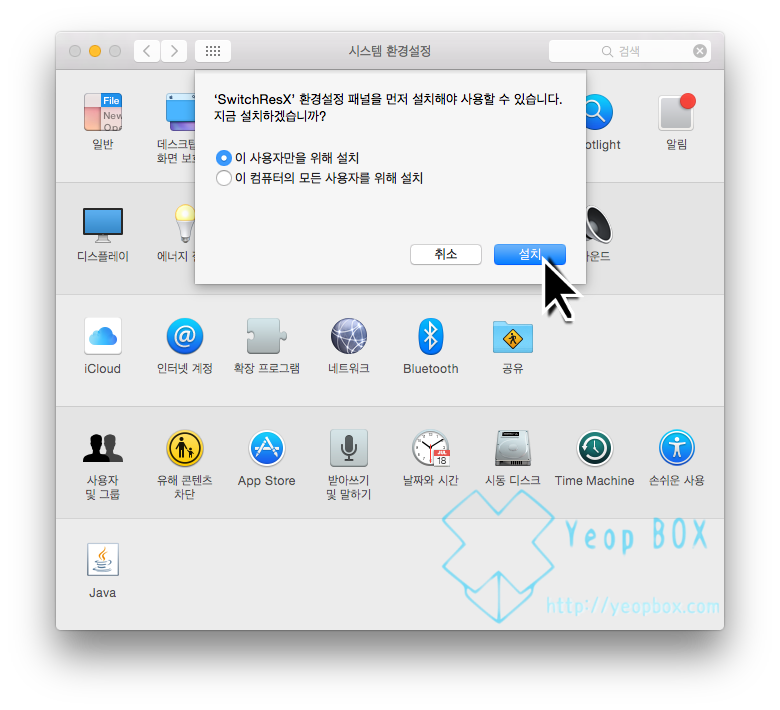
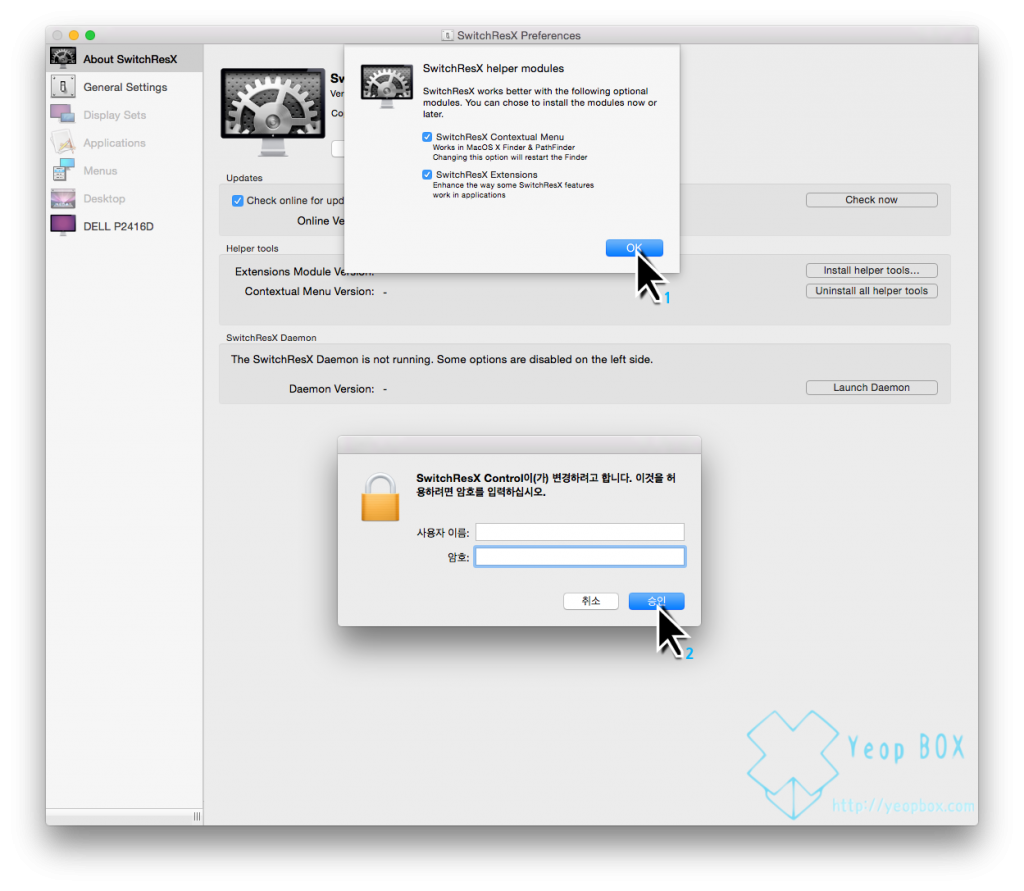
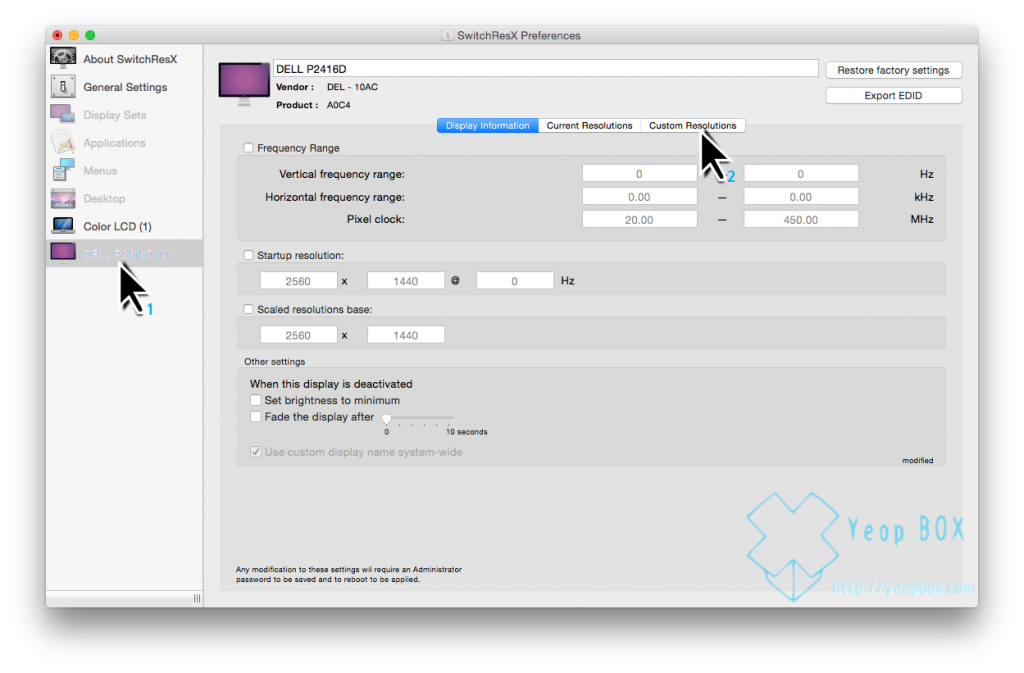
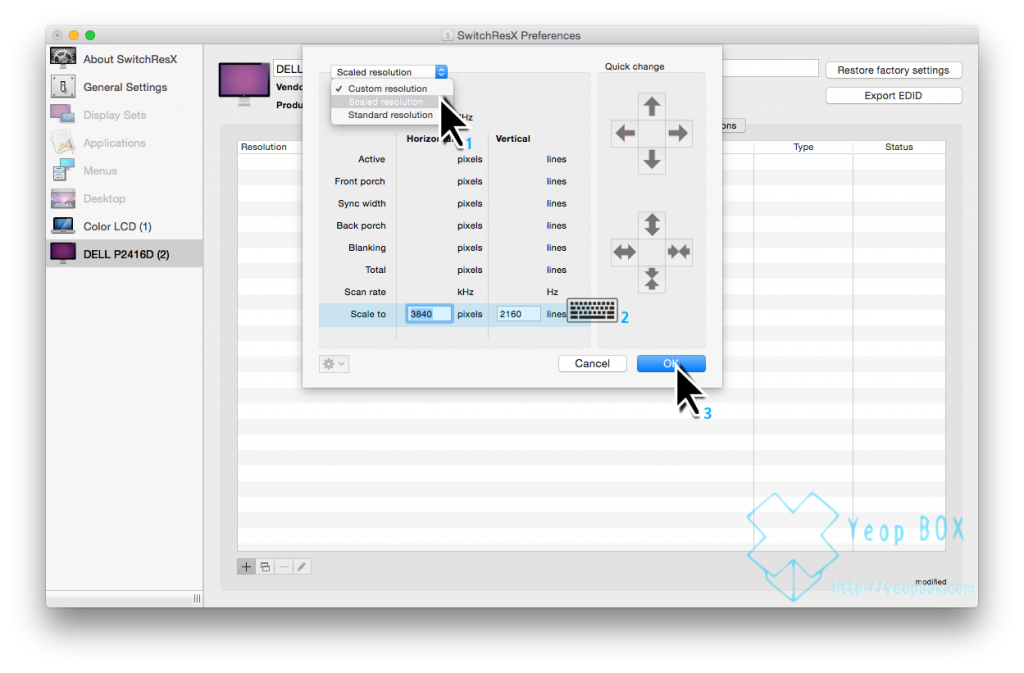
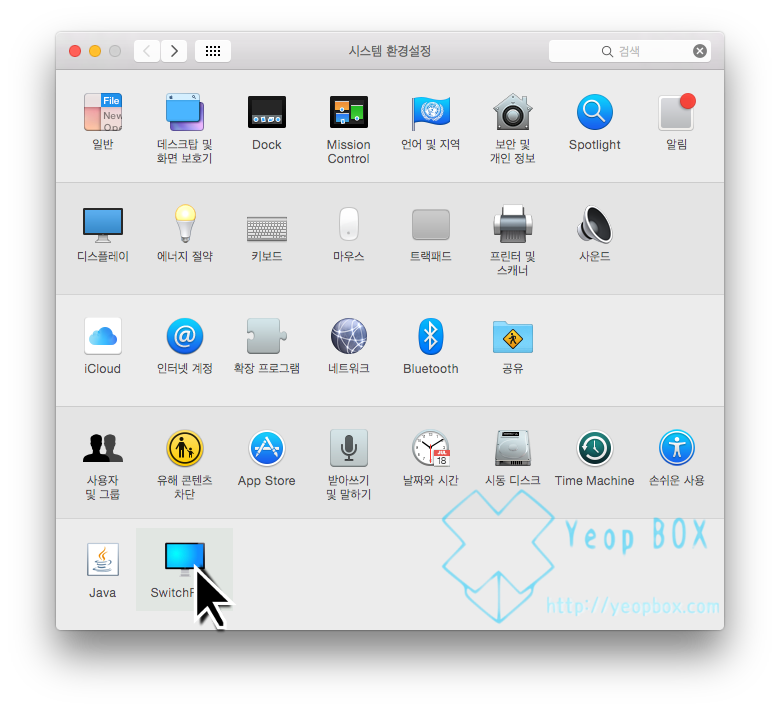
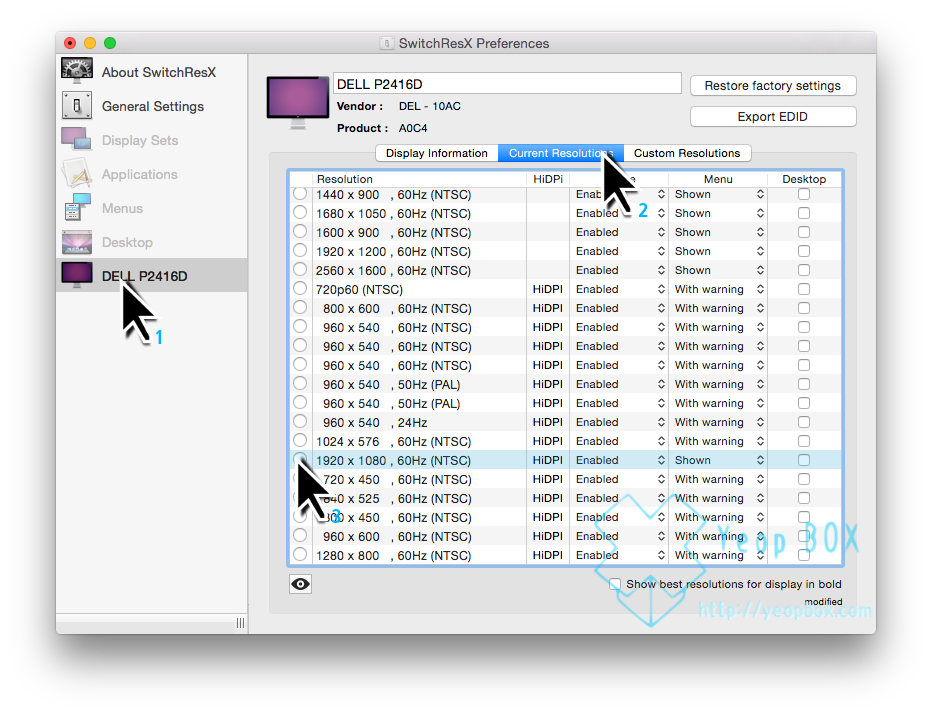
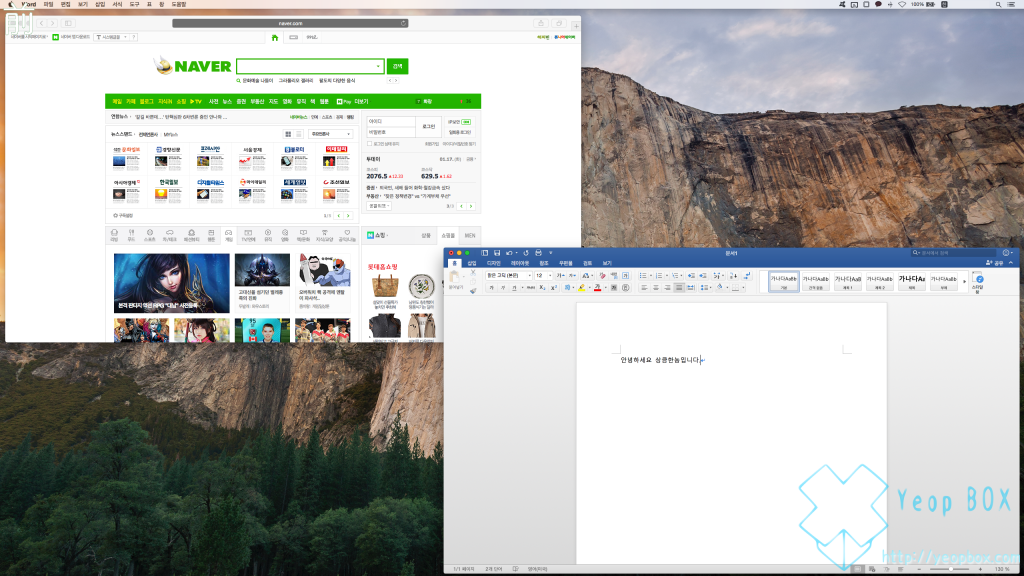
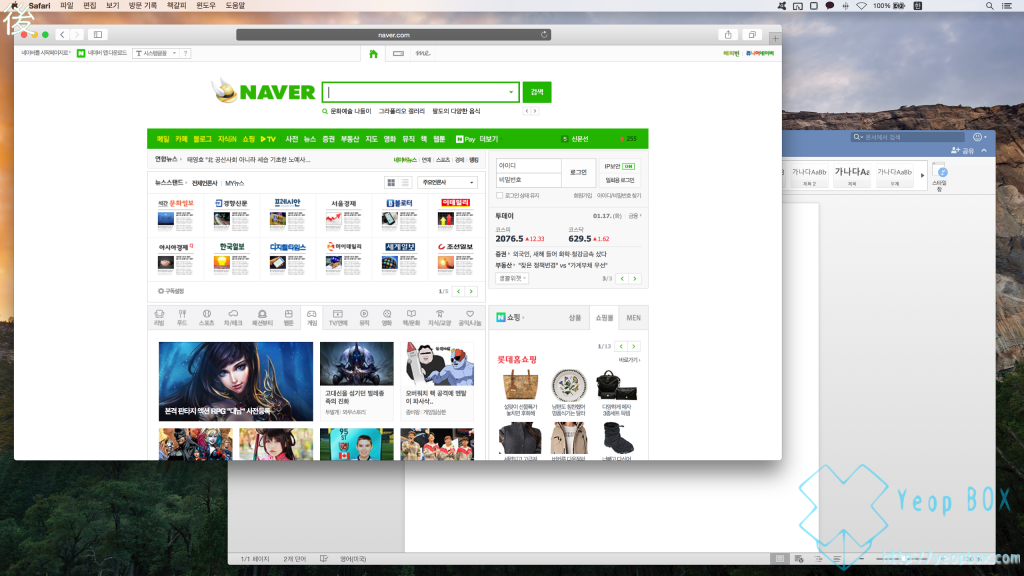
정말 감사합니다. 덕분에 도움 잘 받았습니다.
사이트에 방문해 주시고 댓글 남겨주셔서 감사합니다. 앞으로도 도움이 될 수 있는 글을 올릴 수 있도록 노력하겠습니다. 좋은 하루 되세요!
글 잘봤습니다. 저도 이 모니터를 구매하고 배송을 기다리고 있는데요. 2015 얼리 맥북프로에 사용하려고 합니다. 해당 방법으로 스케일링을 하면 1920 해상도로 포토샵이나 일러시 폰트가 깨지지 않나요? 사실 이 모니터 구매이유가 기존 1920 해상도 모니터로는 폰트가 깨져나오는 문제 때문이었거든요. 처음엔 그저 2560 해상도 출력이 가능하기에 DP포트로 사용하려고 했는데.. 화면스케일링이라는 방법이 있었군요..
안녕하세요! 사이트에 방문해 주셔서 감사합니다. 저는 포토샵이나 일러스트를 맥에서 이용하진 않구요, 간단한 편집을 위해서 GIMP라는 이미지 편집 툴을 이용합니다. 편집하면서 글씨가 깨져 보인다거나 그런 느낌은 받지 못했습니다.
SwitchResX 프로그램 원리가 정확하지는 않지만, 강제로 해상도를 올린 다음에 HiDPI를 활성화 하는 것으로 보입니다. 그래서 2560×1440에서 위 방법으로 스케일링을 적용해서 해상도 설정한 뒤 전체화면을 캡쳐하면 3840×2160으로 저장 되는 것을 확인 할 수 있습니다.
다만 강제로 설정된 3840×2160 해상도를 2560×1440 화면에 표시하기 때문에 민감하신 분은 약간 샤픈처리를 한 이미지와 같은 느낌을 받을 수도 있습니다.(이는 개인적으로 맥OS에서 느낄 수 없었으나, Vmware을 이용하여 Windows를 가상으로 구동했을 경우에는 느낄 수 있었습니다. 아마 윈도우에서는 글꼴을 클리어 타입으로 처리해서 그런 것 같더군요. FHD 모니터에서 UHD 동영상을 볼 때와 비슷한 느낌이라고 이해하시면 좋을 것 같습니다.)
이번 글의 적용 전/후 스크린 샷을 참고해 주시면 좋을 것 같습니다. 참고로 적용 후 스크린 샷의 경우에는 3840×2160을 2560×1440으로 편집하여 올렸습니다.
혹시 switchresx 어플은 사야되는건가요?ㅠ 추가비용이있나요?ㅠ
안녕하세요. 먼저 사이트에 방문해 주셔서 감사합니다. SwitchResX의 기본적인 기능을 사용하기 위해서 굳이 구매하실 필요는 없으십니다. 본 포스트의 해상도 추가 과정을 설치 후 10일 이내에 진행해 주신다면, 무료 사용기간이 지나도 추가했던 해상도로 변경이 언제든 가능합니다.(해상도를 새롭게 추가하는 기능은 막힙니다.) 구매하는 것도 좋은 선택이지만, 구매하지 않고 자신의 사용 용도에 맞춰서 사용하는 것도 현명한 방법이 될 것 같습니다.
usb 허브에 애플 라이트닝케이블 연결해서 휴대폰에 연결해도 충전이안되네요 ㅠ
안녕하세요. 다시한번 방문해 주셔서 감사합니다! 기본 설정으론 절전을 위하여 대기 중 USB 허브기능이 꺼져있습니다. 메뉴 버튼을 클릭 뒤 ‘energy-usb’ 설정으로 이동한 뒤에 ‘on during-standby’로 변경해 주면 대기중 USB 전원 기능이 켜집니다. USB 허브기능을 사용하기 위하여 컴퓨터와 모니터를 연결시에는 위 설정을 하지 않아도 사용 가능합니다. 단, 모니터를 끌 시에는 USB 허브 기능 또한 꺼지는점 유의해 주세요. 자세한 내용은 p2416d 설명서를 참고해주세요.
감사합니다! 좋은정보 많이얻어갑니다 ㅎㅎ
네 ㅋㅋㅋㅋ 좋은하루되세요!
좋은 정보 감사합니다.
지금 약간 저렴하게 풀린 4K 모니터를 구입하려다가 현재 환경에서는 30hz까지밖에 지원이 안된다는 문제가 있어서 대안으로 QHD 모니터 구매를 고려하고 있습니다.
이런 방식으로 HiDPI 설정을 하게 되면 그래도 좀 볼만할 것 같네요.
안녕하세요! 확실히 이전에 지인이 사용하는 4K 30Hz의 모니터를 한번 본적 있는데 화면 끊김(특히 마우스 움직임에서 크게 보임)이 눈으로 보일정도로 심하더라구요. 저의 경우에드 그래서 2K로 타협해서 사용하게 되었습니다. 만약 애플 레티나 디스플레이를 사용하시다 2K 모니터로 넘어오시면 초반에는 픽셀이 조금 보일겁니다. 사이트에 방문해주셔서 감사합니다.
안녕하세요 ^^
염치 없이 질문 몇가지 드리려고 합니다.
SwitchResX 4.7 버전 : 홈페이지 최신 버전 – 정품 구입
DELL P2416D 동일 모니터 와 아이맥 2015형
OSX High Sierra 입니다.
Rootless 끄기를 시작으로 블로깅 하신데로 설정을 다 했고
Custom Resolutions 에서도 활성화가 되었는데
Current Resolutions 에서 1920*1080 HiDPI 나타나지 않습니다.
– OSX 시에라, 하이시에라 각각 2번씩 설치 했으며 현재는 하이시에라 입니다.
– 9월달 구입 했을당시 분명 설정이 되었는데 현재 재 설정 하면서 잡히지가 않습니다.
연말 잘 보내시고 추운 날시 건강 유의 하십시오.
고견 남겨 주시면 감사 하겠습니다.
안녕하세요! 사이트에 방문해주셔서 댓글을 남겨주셔서 감사합니다.
먼저 SwitchResX 공식 페이지에서 high Sierra 지원 버전 시점을 4.6.6으로 공식적을 표기했기 때문에, 호환성의 문제라고 보기 힘들긴 하나.. 4.7 버전의 버그일 수도 있기에, 4.6.6 버전을 구해서 설치해보시는 것을 추천드립니다.
필자의 경우에는 sierra 버전을 이용하고 있으며, 4.6.6 버전에서 정상적으로 동작하고 있습니다. (아쉽게도 high sierra로 테스트가 불가능한 상황입니다..)
만약 잘 동작하지 않는다면 임시로 해결되기 전까지 sierra 버전을 이용하는것도 하나의 편법이 될 수 있을 것 같습니다.
큰 도움이 되지 못해서 안타까우며, 연말 잘 보내시길 기원합니다.
덧글 너무 감사 합니다 ^^
염치 없지만 혹시 4.6.6 버전 혹시 가지고 계시면 메일로 부탁을 드려도 될까요…?
너무 죄송 하고 감사 합니다.
dmg 방식이면 추출하여 드릴 수 있었겠지만, 아쉽게 pkg 방식으로 설치한 뒤 지운 상태라서 파일이 없습니다. 다시한번 방문해 주셔서 감사드리며, 큰 도움을 드리지 못하였지만 꼭 해결 되길 기원드립니다.
글 너무 잘 봤습니다. 제가 찾던거 아닌가 싶네요. 근데 저는 똑같이 했는데 안 되고 있습니다. 원인은 저기 hidpi 의 문제 같은데요 저는 재부팅까지 해서 해상도 찾으러 갔을 때 저 hidpi란에 적혀있는게 없네요 전부 비어 있습니다. 올려주신 자료에는 그 란에 hidpi가 적혀져 있네요. 저는 없습니다.. 그리고 스케일도 체크표시가 안 돼있네요.. 이건 제 모니터 탓일까요? 저는 qhd모니터지만 ui가 너무 작아보여서 선명도는 똑같이 하고 fhd로 쓰고 싶었는데 이렇게 실패 하는걸까요? ..
안녕하세요. 사이트에 방문해주셔서 감사합니다. 필자의 경우에는 mojave에서 4.8 최신버전으로 현재 방법으로 적용하여 사용중입니다. 혹여나 터미널에서 ‘csrutil status’로 현재 루트리스가 꺼져있는지 확인해 주세요. ‘Current Resolutions’ 탭에서 hidpi 항목을 확인해보면, 해상도 설정을 하기 전에도 10개 이상 있더군요.. 루트리스 확인 뒤 ‘Restore Factory Settings’으로 설정을 초기화 한 뒤에 재시도 하는 것을 추천드립니다..
답변 감사합니다. 적어주신대로 순서대로 루트리스 끄고 status로 꺼진것도 확인 후 진행했었습니다. 뭐가 문젠지 모르겠으나 일단은 이 프로그램을 완전히 지우는 법을 알고 싶습니다. 요건 어디서 지우는지를 모르겟네요;; 다시 설치해서 한번 더 해보고 똑같으면 … 아무래도 모니터 문제일까요?
혹여나 이 URL을 참고하여 시도해 보시는 것도 좋을 것이라고 생각합니다. 라이센스 문제가 있을 수도 있으니까요. 그래도 안되면 그 댓글에 있는 URL항목 처럼 강제로 활성화 해보는 것도 좋을 것 같습니다. 꼭 해결되어 HiDpi를 활성화에 성공하길 기원합니다.